Hirdetés
Mi lenne, ha irányítanád Spotify lejátszási lista Minden, amit tudnia kell az új Spotify-rólA Spotify nem csupán zenei streaming szolgáltatás. A New York-i rendezvényen a Spotify egy csomó új funkciót indított el, beleértve a video streaming-et is, hogy szórakoztató központ legyen a felhasználók számára. Olvass tovább vagy böngészheti a számítógépet a kanapé kényelme alapján? Mi lenne, ha már nem kellene a számítógép mellett állnia fontos projekt bemutatása Hogyan lehet online prezentációt tartani bárhonnanGlobális csapattal dolgozik, vagy otthonról? A valós időben történő prezentáció képessége szakmai igény. Öt eszköz található a világ bármely pontjáról. Olvass tovább ?
Ezekkel az okostelefon-alkalmazásokkal soha többé nem kell parkolnia magát a számítógép előtt!
Smartphone egér és távirányító
Ehhez az alkalmazáshoz a számítógéphez és az okostelefonhoz ugyanahhoz a Wi-Fi-forráshoz kell csatlakozni. Győződjön meg róla, hogy ez a helyzet, ha bármilyen problémája van a csatlakozással.
Egységes távirányító
Egér a fritzben, de van egy bemutatás Előkészületek: 4 alternatíva a PowerPoint & Keynote-hoz összehasonlítvaAnnak ellenére, hogy valóban hatékony prezentációkat hozhat létre a PowerPoint és a Keynote segítségével, ezek az alkalmazások passzák (nem is beszélve a viszonylag drágákról), és itt az ideje kipróbálni valami újat. Itt áll négy frissítő alternatíva. Olvass tovább 12-kor? Nem akarod elhagyni a kanapét Netflix túlzott 13 új Netflix eredeti, amelyeket 2016-ban nézA Netflix sok eredeti tartalmat adott ki - köztük a Cards House, a Orange Is the New Black, a Narcos és a Master of None - de a 2016-os év a Netflix legizgalmasabb éve. Olvass tovább ? Oldja meg ezeket és még sok más kérdést a Unified Remote segítségével!
Mitől Egységes távirányító A verseny felett áll az esztétikai vonzereje és a nagyszerű könyvtár. Ez lehetővé teszi több asztali alkalmazás, például Spotify, iTunes, PowerPoint, és még sok más, egyetlen okostelefon-alkalmazáson keresztül.
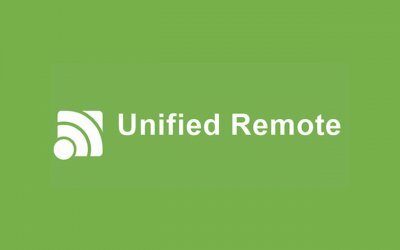
Az alkalmazás funkcionális elrendezése kiváló, mivel a Unified Remote lehetővé teszi több szolgáltatás, például billentyűzet és egér funkciók használatát ugyanabban az eszközbeállításban. Az ingyenes verzióval mindent megkap, amit elvárhat és megkövetelhet a távirányító alkalmazástól: alapvető bemeneti, média-, energia- és prezentációs vezérlők.
Ne félj felhasználni a fantáziáját ezekkel az egyszerű vezérlő funkciókkal. Például nem a fő asztalon vagy a laptopon más számítógépet használ? Lehet, hogy egy médiaszerver csatlakozik a TV-hez? Csatlakoztassa a Unified Remote készüléket minden számítógépéhez (függetlenül az operációs rendszertől), hogy kikapcsolhassa őket hálószobájuk kényelmében.
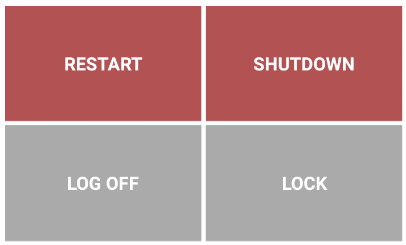
Nagyszerű az Unified Remote ingyenes verziója. Azonban a Teljes A 3,99 USD-os verzió nem csak ezen egyszerű szolgáltatások mellett áll meg; kap távoli számítógépes hozzáférést, böngésző távirányítókat, parancssori funkciókat, hangerőszabályzókat, Windows a navigáció, a Netflix és a Plex távirányítói a többi médiaszoftver, az egyedi kulcsfunkciók, a kütyü és a sok más között több.
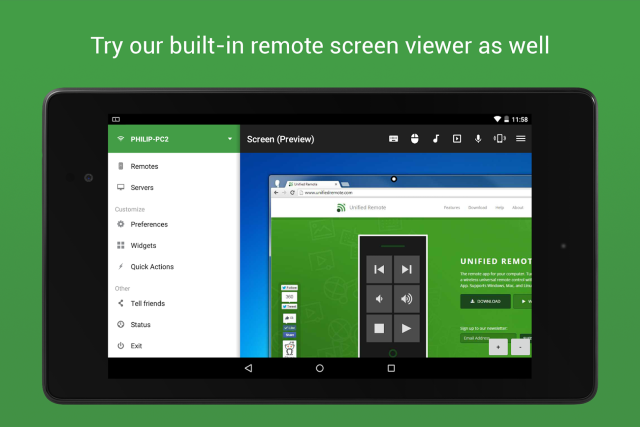
Letöltés: Egységes távirányító Android (ingyenes / $3.99) | iOS | Windows Phone (3,99 USD) | Egységes szerver eltávolítása
Távoli hozzáférés
Ha nem tudja magához vinni a számítógépet, hozza magához a számítógépet. Ezek távoli hozzáférés Hogyan lehet hatékonyan, biztonságosan és biztonságosan használni a távelérést Olvass tovább Az alkalmazások lehetővé teszik a sima és megbízható képernyőmegosztást a számítógép és az okostelefon között.
Microsoft Remote Desktop
A Microsoft hivatalosan kiadta a ingyenes távoli asztali néző tavaly, elérhető minden okostelefon-címkéhez. Ha bármikor szüksége van egy távoli asztali nézőre, a tisztviselőreMicrosoft Remote Desktop Az alkalmazás egyszerű, mégis biztonságos kapcsolatot biztosít a számítógéppel, így nem kell egyszerre több tech-modult kezelnie.
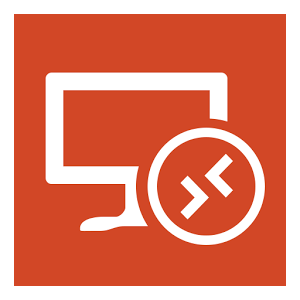
Hozzá kell férnie bizonyos dokumentumokhoz vagy más érzékeny információkhoz, de nem akarja zavarni a számítógép elől történő lelapolást? A Remote Desktop ezt megteszi és még sok más.
Az alkalmazás nagyszerű tulajdonsága a Windows távoli kapcsolat funkciójának természetes használata. Nem kell letöltenie harmadik fél szerver ügyfeleit vagy idegen szoftvereket; egyszerűen aktiválja a távoli kapcsolatot a Start> Írja be a távoli hozzáférést> Távoli hozzáférés engedélyezése a számítógépéhez> Távoli asztal> Távoli hozzáférés engedélyezése ehhez a számítógéphez és kezdd el!
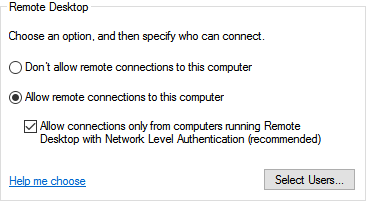
Szükség lesz néhány információ hozzáadására az alkalmazásba, ideértve a számítógép felhasználónevét és jelszavát is, ám a folyamat meglepően egyszerű és érthető. Ne feledje, hogy a távoli asztali kapcsolat kilép a számítógépéből.
Csakúgy, mint az asztali kiszolgáló kliens nélkül, teljes mértékben irányíthatja az asztalát okostelefonjával. Sajnos a Microsoft Remote Desktop csak azokra érhető el Windows Pro Az asztali megosztási szolgáltatás miatt a verziók nem érhetők el a Home verzióban. További ingyenes, többplatformos távoli asztali megjelenítőkért nézze meg a Chrome Remote Desktop alkalmazást.
Letöltés: Microsoft Remote Desktop for Android (ingyenes) | iOS (ingyenes) | Windows Phone (ingyenes)
Chrome Remote Desktop
A Google Chrome már egy lenyűgöző böngésző, amely a praktikus funkciók és az bővítmények hogy a felhasználók élvezzék őket. Az egyik ilyen szolgáltatás az ingyenes Chrome Remote Desktopalkalmazás, amely lehetővé teszi a felhasználó számára az asztali és laptopok elérését, bárhol is legyenek a Chrome böngészőn keresztül.
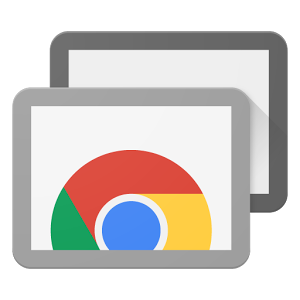
A Chrome Remote Desktop egy újabb távoli asztali alkalmazás, amelyhez nincs szükség harmadik fél távoli szerverre; ehelyett az alkalmazás letölti a szervert, mint bármely más krómozott alkalmazás (elérhető a alatt chrome: // apps).
Az egyedülálló tulajdonság (kivéve az általános akadálymentességet), amely ezt az alkalmazást lenyűgözővé teszi, az a képessége, hogy vezérli a számítógépét anélkül, hogy kijelentkeznie kellene a fő számítógépről. Zenét játszhat és zenét nézhet a számítógép hangszóróival, anélkül, hogy a számítógép előtt ült volna. Ráadásul még használatához nem is kell nyitnia a Chrome böngészőt a számítógépen!
Letöltés: Chrome Remote Desktop for Android (ingyenes) | iOS (ingyenes) | Chrome-bővítmény
AFK a helyes utat
Csak azért, mert távol van a billentyűzettől, még nem azt jelenti, hogy távol kell lennie a számítógéptől. Ezekkel az okostelefon-alkalmazásokkal vezérelheti a számítógép billentyűzetét és egérét.
Szeretné az okostelefonját a számítógép vezérléséhez? Miért és miért? Tudassa velünk az alábbi megjegyzésekben!
Christian a MakeUseOf közösség közelmúltbeli kiegészítése és lelkes olvasója mindentől, a sűrű irodalomtól kezdve a Calvin és Hobbes képregényekig. A technológia iránti szenvedélyét csak a segítség iránti vágy és hajlandóság felel meg; Ha bármilyen kérdése van (többnyire) valamival kapcsolatban, küldje el e-mailben!


